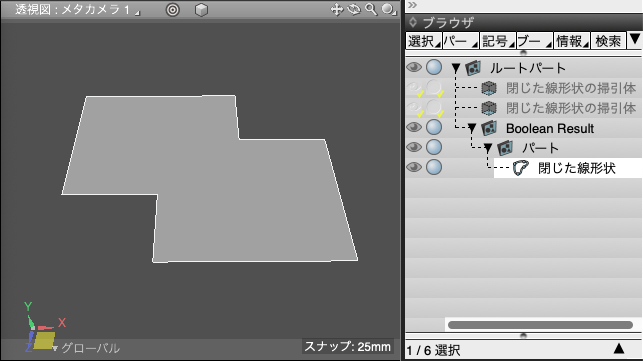2つの閉じた線形状が交差する部分を削除し一体化した線形状を作成する
線形状を作成する際に、例えば2つの閉じた線形状が交差する部分を除き
一体化した外周部分の線形状が必要な場合があります。
例として図の赤丸の部分が不要なケースです。
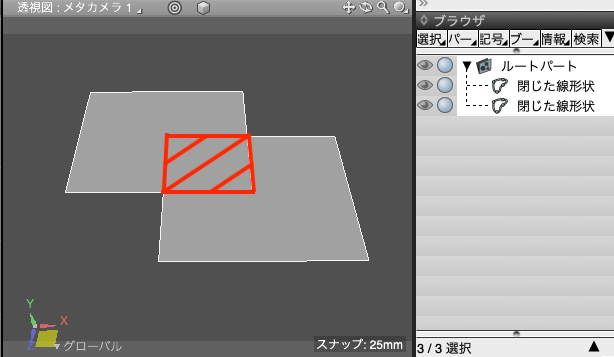
Shade3Dに搭載されたブール演算を利用し、2つの閉じた線形状が交差部分を削除し、
一体化した線形状を作成するテクニックをご紹介します。
※ブール演算に関する詳細は以下のWebサイトをご確認ください。
・形状をくり抜きたい(ブール演算)
https://knowledge.shade3d.jp/kb119
1・2つの閉じた線形状を用意し、ツールボックス>立体化>掃引で厚みを与えます。
この時、閉じた線形状は不要な部分が交差するように配置してください。
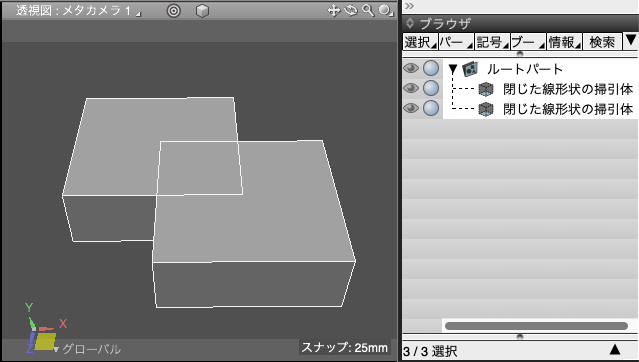
2・厚みを与えたのち、ブラウザウィンドで片方の線形状を選択して
ツールボックス>編集>共通>ブール演算を選択します。
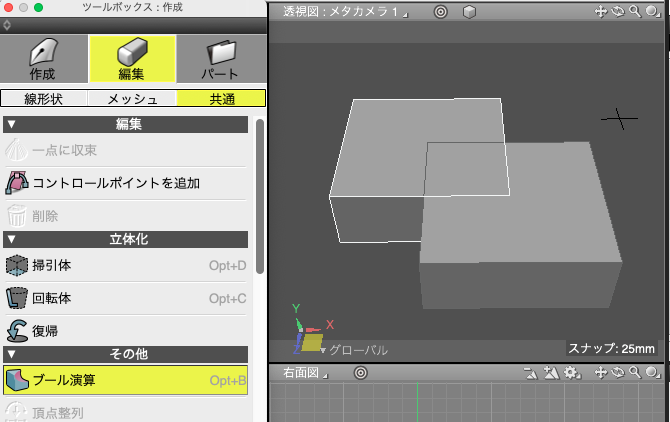
3・もう一つの閉じた線形状を選択して、ツールパラメータに表示された
ブール演算の設定画面より「融合(内部の面を削除)」を選択、合わせて「三角形分割」の
チェックマークは、OFFにして実行してください。
これによりブラウザウィンドウへBoolean Resultパートに内包されブール演算が適用された形状が作成されます。
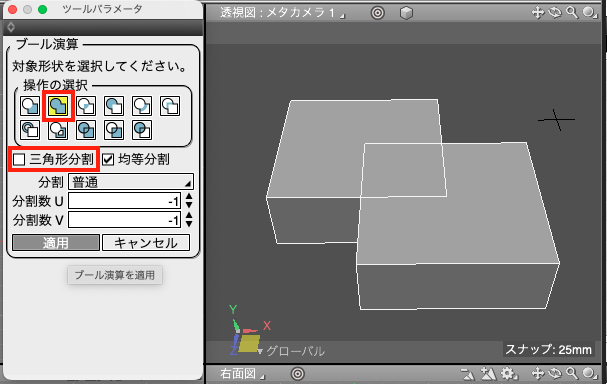
4・次に必要な稜線のみを抜き出します。
ブール演算で作成されたポリゴンメッシュより、厚みに当たる側面と上/下どちらかの面を選択して削除する必要があります。
「形状編集モード + 面選択」モードに入り、厚みに当たる側面と今回は下面を複数選択して削除してください。
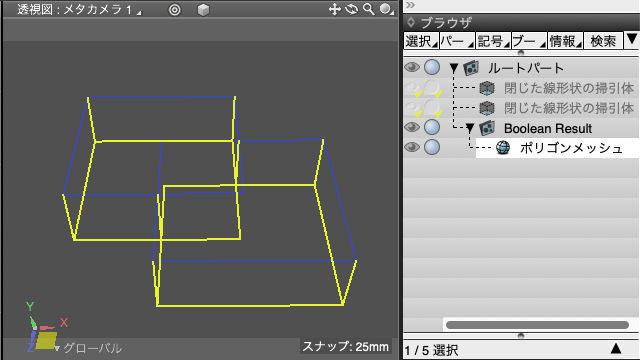
5・平面の形状が出来上がります。内面にある交差する稜線も削除してください。
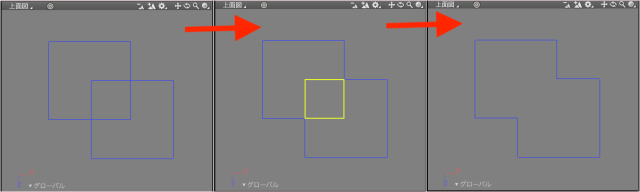
6・残った上面のポリゴンメッシュに面を張る必要があります。
「形状編集モード + 稜線選択」モードに入り、全ての稜線を選択後、ツールボックス>編集>メッシュ>編集より「面を張る」を実行します。
レンダリングして面が張られているか確認してください。
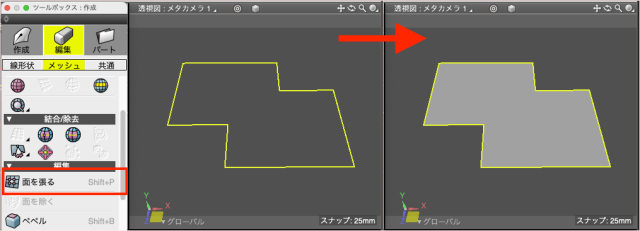
7・ポリゴンメッシュを選択した状態で、ツールパラメータより「線形状に変換」を行ってください。
これにより、閉じた線形状で交差する部分を除いた外周部分が一体化した線形状が作成されます。
※ツールパラメータより「線形状に変換」がグレーになっている場合は、閉じた線形状に面が張られていません。